Du willst ein Printbuch über uns veröffentlichen und bist bereit, deine Druckdatei hochzuladen? Hier haben wir dir zusammengestellt, was du bei der Erstellung eines druckfähigen PDFs beachten musst, um ein optimales Druckergebnis zu erzielen.
Barcode
Wir erstellen dir automatisch einen Barcode, den du bei deinem Buchprojekt unter „Buchdaten“ herunterladen kannst. Diesen musst du in deinen Umschlag einfügen. Der Barcode darf nicht verkleinert, verzerrt oder eingefärbt werden. Die Maße des Barcodes liegen bei 3,34 x 1,81 cm mit 350 dpi bzw. bei 460 x 250 px bei 350 dpi. Bitte platziere den Barcode mit mindestens 15 mm Abstand zum Buchrücken sowie den Beschnitträndern. Der Barcode sollte unten rechts oder unten mittig platziert sein.
Beschnittzugabe
Wenn Du bei deinem Umschlag oder einer Abbildung im Buch selbst einen randlosen Druck wünschst, denk an eine sogenannte Beschnittzugabe. Das bedeutet, dass Abbildungen und Farbelemente über das eigentliche Format des Buches in den Beschnitt hinausragen, also jenen Teil, der nach dem Druck abgeschnitten wird. Dieses ist notwendig, damit keine Blitzer entstehen, sondern Bilder und Farben auch wirklich bis zum Rand gehen, also randabfallend sind.
Für den Taschenbuch-Umschlag benötigst du 3 mm Beschnittzugabe. Wenn dein Buch als Hardcover erscheinen soll, braucht der Umschlag eine höhere Beschnittzugabe von 17 mm.
Den Buchblock, also die Inhaltsdatei, kannst du ohne Beschnitt im Originalformat hochladen. Exportierst du deinen Buchblock aus einem professionellen Grafikprogramm wie z.B. Adobe InDesign, kannst du ihn auch über die entsprechende Funktion mit 3 mm Beschnitt an den Außenseiten anliefern. Dieses empfehlen wir für ein optimales Druckergebnis und vor allem dann, wenn dein Buchblock randabfallen Abbildungen beinhaltet. Mehr Informationen findest zu in unserem Blogbeitrag zum Beschnitt.
Bildauflösung
Für den Druck sollten Bilder eine Auflösung von mindestens 300 dpi haben. Ist die Auflösung geringer, werden die Bilder unscharf und pixelig. Strichzeichnungen benötigen hingegen eine höhere Auflösung von mindestens 900 dpi, besser noch 1.200 dpi.
Buchrücken
Die Stärke des Buchrückens variiert je nach Papierart, Seitenanzahl und Format. Unsere Plattform errechnet dir automatisch die Breite deines benötigten Buchrückens in mm. Diese Zahl kannst du übernehmen, um die richtige Breite bei deiner Umschlagsgestaltung zu verwenden.
Datenformat
Buchblock und Umschlag müssen als druckfähiges PDF hochgeladen werden. Für ein optimales Druckergebnis empfehlen wir das Datenformat PDF/X-3. Diesen PDF-Standard kannst du beim Export deiner Druckdatei bei fast allen Layout-Programmen direkt einstellen.
Druckdatenfeld
Die Druckerei platziert automatisch ein kleines Druckdatenfeld auf deinen Umschlag. Dieses Feld wird auf das Backcover (U4) unten links gedruckt. Setze hier daher nicht den Barcode.
Falz
Zum Binden eines Hardcover-Buches wird eine Falz benötigt. Die Falz befindet sich jeweils auf der Knickkante zum Buchrücken. Wenn du einen Hardcover-Umschlag erstellst, denke daran, auf beiden Cover-Seiten jeweils eine Falz von 8 mm zu ergänzen.
Farben
Lege deinen Umschlag bitte im CMYK-Farbraum an (genauer: am besten nach ISO Coated v2 300% ECI). Hast du in deinem Buchblock Farbseiten, müssen die Abbildungen und Farbfelder dort ebenfalls in CMYK sein.
Impressum
Auf Seite 2 deines Buchblocks muss das Impressum stehen. Da die Druckerei hier auch das FSC-Siegel und ihre Anschrift einfügt, lasse bitte am oberen Rand ca. 5 cm und am unteren Rand ca. 3 cm frei. Alle weiteren Informationen findest du in unserem Blogbeitrag zum Impressum.
Linienstärke
Vermeide Haarlinien. Bei Linienstärken unter 0,25 mm kann es passieren, dass diese nicht oder nicht sauber gedruckt werden können – sie fallen durch das Raster.
Schnittmarken
Du darfst für deine Druckdatei keine Schnittmarken anzulegen.
Schriften
Schriften solltest du immer in dein Dokumente einbetten. Dieses ist notwendig, um die Schrift auch auf einem anderen Ausgabegerät – wie der Druckmaschine – korrekt wiederzugeben und korrekt zu drucken. Ist die Schrift nicht in dein Druck-PDF eingebettet und nicht auf dem anderen Ausgabegerät installiert, kann es zu Fehlern im Druck kommen. Informationen und Anleitungen findest du in unserem Blogbeitrag „Schriften einbetten„.
Bitte verzichte auf die Schrift „Crimson Italic“. Diese kann von vielen Druckereien nicht verarbeitet werden, was dazu führen kann, dass dein Buch weder produziert, noch in den Shops gelistet wird.
Seitenzahl
Die Seitenzahl deines Buches muss durch 4 teilbar sein. Ist dieses nicht der Fall, fülle bitte mit Leerseiten auf. Beachte außerdem, dass es eine Mindest- und eine Höchstseitenzahl gibt:
- Paperback: mindestens 24, höchstens 882 Seiten
- Hardcover: mindestens 52, höchstens 852 Seiten
Sonder- und Schmuckfarben
Vermeide Sonder- und Schmuckfarben (z.B. Pantone oder HKS, aber auch Metallicfarben). Druckmaschinen können diese nicht mit den üblichen Farben drucken, da es sich um eigens angemischte, genormte Farben handelt. Da Sonder- und Schmuckfarben vor dem Druck in den CMYK-Farbraum konvertiert werden, kann zu Abweichungen im Farbton und der Darstellung kommen.
Transparenzen
Bitte verwende keine Transparenzen bei der Erstellung deines druckfähigen PDFs. Da Transparenzen vor dem Druck automatisch reduziert werden, kann dies zu unerwünschten Effekten beim Druck führen.
An alles gedacht? Damit du den Überblick behältst, haben wir dir eine praktische Checkliste für den Print-Upload erstellt, die du herunterladen und abhaken kannst.
- Teilnahmebedingungen zum tolino media Newcomerpreis 2024 - 11. März 2024
- tolino media Newcomerpreis 2024 - 11. März 2024
- Leserunden bei LovelyBooks – das ist neu - 31. Januar 2024
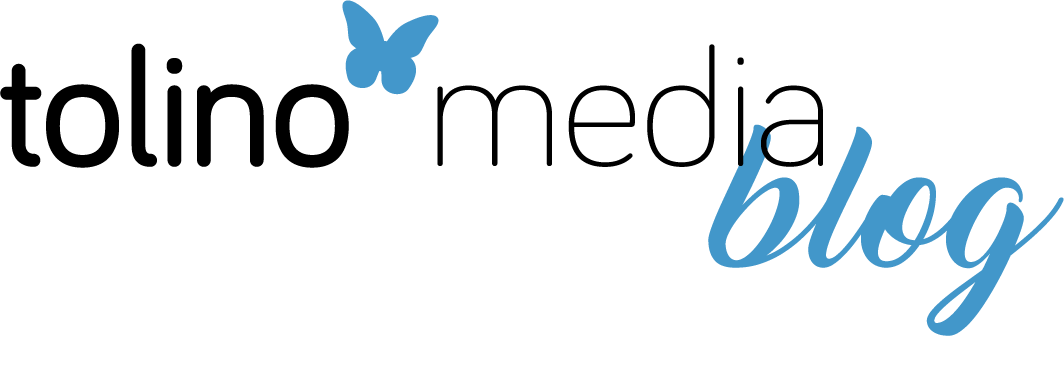
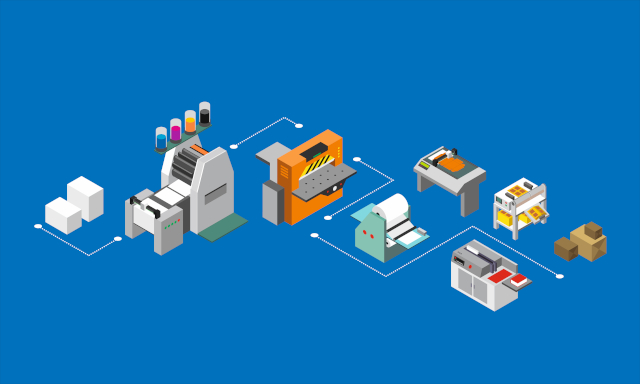
Hallo Martina,
kann man auch seinen eigenen Barcode verwenden?
lg,
Caroline
Liebe Caroline, ein eigener Barcode kann leider nicht verwendet werden. Das kommt daher, dass es nicht möglich ist, eine eigene ISBN für die Printveröffentlichung zu benutzen. Außerdem muss der Barcode einer ganz bestimmten Größe und Auflösung entsprechen. Bitte verwende also den Barcode, den wir dir mit einer Printveröffentlichung zur Verfügung stellen.
Liebe Grüße
dein tolino-media-Team
Hallo liebes tolino-media-Team,
wie stellt ihr den Barcode und die ISBN zur Verfügung? Als Grafik? Oder muss auf der Buchrückseite von Anfang an ein weißes Feld frei gehalten werden und wird dann automatisch darauf gedruckt?
Viele Grüße
Toni
Lieber Toni,
den Barcode wird generiert, wenn du ein Buchprojekt anlegst. Du lädst ihn dann herunter und setzt ihn in unveränderter Größe auf deine Buchrückseite, bevor du den Umschlag hochlädst. Ein weißes Feld muss hierfür nicht freigehalten werden.
liebe Grüße
Martina
Liebes Tolino Team!
Habe mein Cover auf Canva erstellt, genau mit den Maßen, die mir vorgegeben wurden, aber es wird einfach nicht angenommen. Funktioniert es mit Canva nicht? Welches Programm könnte ich zur Erstellung verwenden? Danke im voraus..
Liebe Sandra,
hier scheitert es meist am korrekt definierten Beschnitt. Mit welchen Programmen du eine druckfähige Buchdatei erstellen kannst, kannst du hier nachlesen: https://blog.tolino-media.de/2021/11/beschnitt-anlegen-und-exportieren/